 アドビ
アドビ
Adobe Photoshop は、何十年にもわたって頼りになる写真編集者であり、簡単に最高の写真の1つです。市場の編集者。しかし、それはPhotoshopがすべての人に適しているという意味ではなく、手頃な価格や機能でそれを打ち負かしたり、単に新しいものをテーブルにもたらしたりする写真編集ソフトウェアがたくさんあります。
Photoshopの代替品を探す方法
別の画像エディタを検討する際に注意すべき一般的な事項をいくつか示します。 Photoshopに完全に一致するプログラムは探していませんでしたが、含める価値のある基準を満たす必要がありました。
機能:編集のニーズは人によって異なりますが、切り替え先のプログラムは、シンプルさに重点を置いている場合でも、基本を提供する必要があります。ほとんどのデスクトップフォトエディタは、エフェクト、サイズ変更、トリミング、および色調整を備えており、このリストのすべてのプログラムに含まれています。もちろん、Photoshopにはそれ以上のものが含まれていますが、これらはプログラムが考慮する必要のある機能です。
RAWファイルの編集: RAWファイルは、写真の品質を低下させないため、写真でよく使用されます。それらはより詳細をキャプチャし、編集プロセスの自由度を高めます。あなたが写真家なら、これらのファイルを編集する機能が絶対に必要になるので、このリストのすべてのプログラムがそれらを処理できることを確認しました。
Photoshopの互換性: Photoshopを何年も使用している場合は、失いたくない古いプロジェクトがたくさんある可能性があります。幸い、多くのハイエンドフォトエディタはPhotoshopプロジェクトファイル(または.PSDファイル)を受け入れることができるため、プロジェクトを失うことはありません。これらのファイルを受け入れるプログラムについて特別に注意します。
パフォーマンス:高度な機能を扱う場合、写真の編集中にコンピュータのパフォーマンスを簡単に低下させることができます。これは避けられないことですが、ここに含めたプログラムがパフォーマンスの問題を減らすように最適化されていることを確認しました。
プラットフォーム: PhotoshopはWindowsとmacOSで利用でき、iPadOSのバージョンもほぼ同じでした。その点で、私たちは主にそれらのプラットフォームでの代替品を探しましたが、ここにあるプログラムのいくつかはLinuxのような他のプラットフォームでも利用できます。
価格設定: 1回限りの購入であろうと、Photoshopのようなサブスクリプションベースであろうと、新しい編集者のためにどれだけの金額を用意する必要があるかを知っておく必要があります。プログラムごとにすべてを詳細に説明しますが、予算が限られている場合は、ここに無料のオプションもいくつかあります。
全体的に最高:Affinity Photo(Windows/macOS/iPadOS)
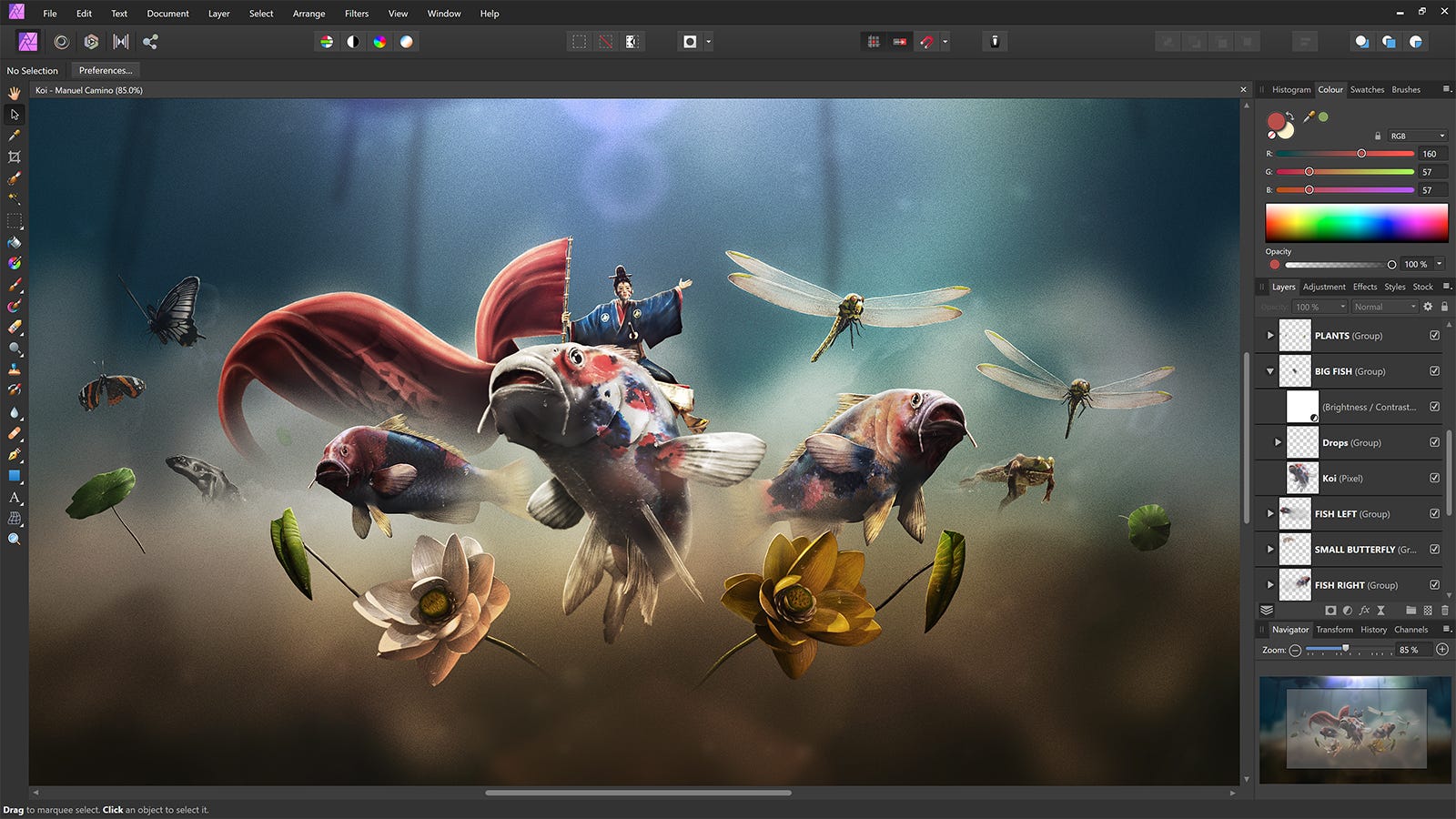 セリフ
セリフ
Photoshopについては確かに不満がありますが、結局のところ、Photoshopは優れた包括的なフォトエディタです。このプログラムのデザインにより、さまざまなツールに簡単にアクセスでき、構図の作成、写真の微調整、さらには描画のいずれの場合でもうまく機能します。したがって、Photoshopの優れた点から離れすぎたくない場合は、
PhotoshopユーザーがAffinityPhotoに慣れるのに数分しかかかりません。機能からデザインまで、プログラムは非常に似ています。 Photoshopに機能がある場合は、Affinity Photoにも機能がある可能性が高いため、写真編集を初めて使用する場合でも、Photoshopを何年も使用していて、新しいプログラムの学習に何週間も費やしたくない場合でも、簡単に選択できます。 PhotoshopファイルをAffinityPhotoにロードして、移行をさらにスムーズにすることもできます。
Affinity Photoも単なるカーボンコピーだと思わせないでください。Affinityは、Photoshopと比較して、プログラムに小さくてモダンなタッチをたくさん加えて、新鮮な気分にさせます。 UIはよりカラフルで、ライブ編集プレビューがあり(使用する前に特定の効果がどのように機能するかがわかります)、キャンバス上で画像を移動するような単純なものでもスムーズです。 Affinity Photoは2015年にリリースされたため、Photoshopにあるすべての強力なツールを保持しながら、より最新のプログラムに期待されるすべての利点を備えています。
Photoshopに対するAffinityPhotoの最後の利点は、サブスクリプションではなく、1回限りの購入で49.99ドルかかることです。ただし、これはデスクトップバージョンのみです。iPadOSバージョンの価格はたったの19.99ドルです。すべてのプラットフォームが必要な場合は、両方の料金を個別に支払う必要があります。
Windowsユーザーに最適:Corel PaintShop Pro 2021(Windows)
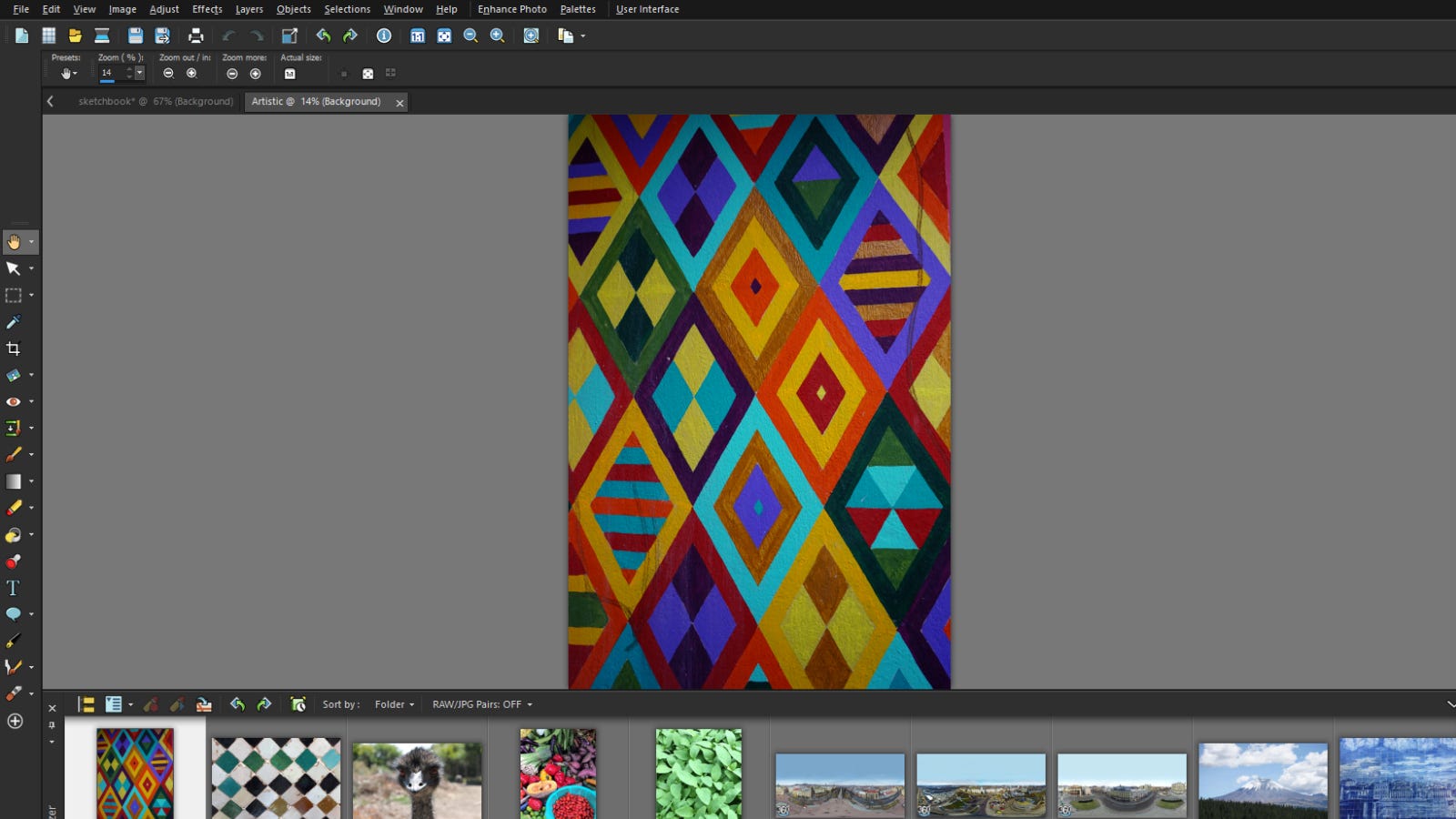 Corel
Corel
PaintShop Pro は、Photoshopの王冠に続くもう1つの高度なフォトエディターです。アドビが所有する巨人と比較していくつかのユニークな機能を提供し、Windows専用にゼロから構築されています。当然のことながら、期待する基本をカバーし、Photoshopプロジェクトファイルも処理できます。 AIを利用した編集ツール、写真撮影用のワンタッチ拡張機能、描画とグラフィックデザイン用の包括的なツールがあります。
PaintShop Proは、提供するツールの数に応じて多くの汎用性を提供し、深く掘り下げたい場合でも、簡単に調整したい場合でも、画像編集のすべてのニーズに対応できるようにします。 HDR写真を完璧に微調整したいですか?それを行うことも、自動拡張を使用して手間を省くこともできます。
PaintShopには複数のモードが組み込まれており、編集の複雑さのレベルを変えるために切り替えることができます。これらは、表示されるツールの数を制限するようにプログラムの外観を変更します。単純なことをしているだけの場合、プログラムが提供するすべてのオプションに圧倒されることはありません。これは、このような高度なエディターが提供する機能の大規模なリストを処理するための興味深い方法であり、PaintShopに競合他社からの独自のアイデンティティを与えます。
PaintShop Pro2021の1回の購入価格は79.99ドルです。
最高の無料オプション:GIMP(Windows/macOS/Linux)
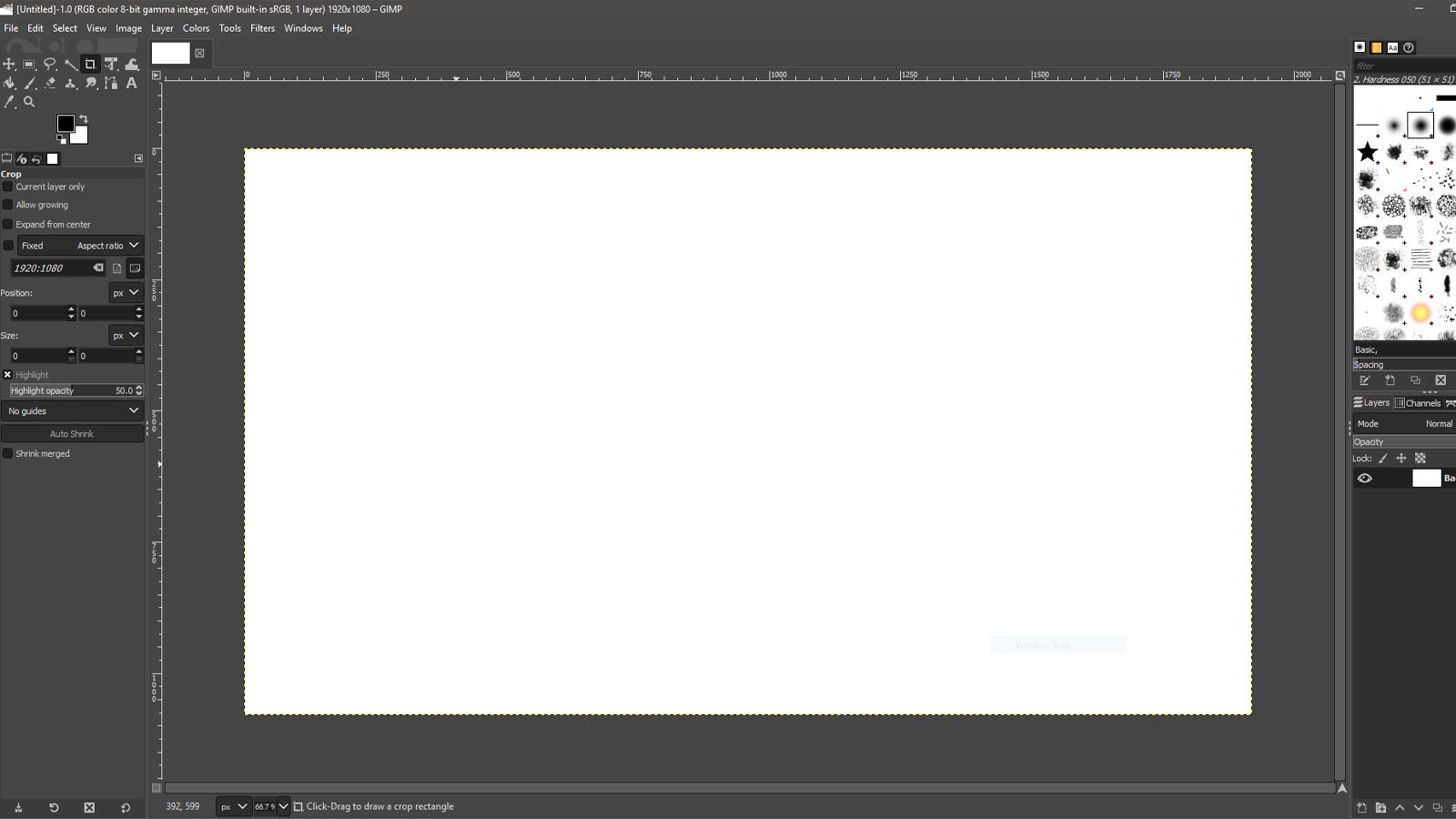 GIMPチーム
GIMPチーム
GIMP は、おそらくここで最も有名な写真編集者です。 GIMPはオープンソースです。つまり、技術的なノウハウを持っている人なら誰でも、ソースコードを開いて変更し、他のユーザーに出荷することができます。プログラムのユーティリティを拡張するサードパーティのアドオンやプラグインはたくさんありますが、それらに触れなくても、デフォルトで多くのハイエンドツールがGIMPに組み込まれています。
さまざまなブラシ(カスタムPhotoshopブラシを含む)を使用して、写真を心ゆくまで描画、トリミング、カット、ブレンドし、この1つの完全無料プログラム内で色を微調整できます。そのサードパーティのサポートはGIMPを強化するだけであり、それ自体が非常に強力な競争相手です。優れた無料のPhotoshopの代替品をお探しの場合は、GIMPが最適です。
Macユーザーに最適:Pixelmator Pro(macOS/iOS)
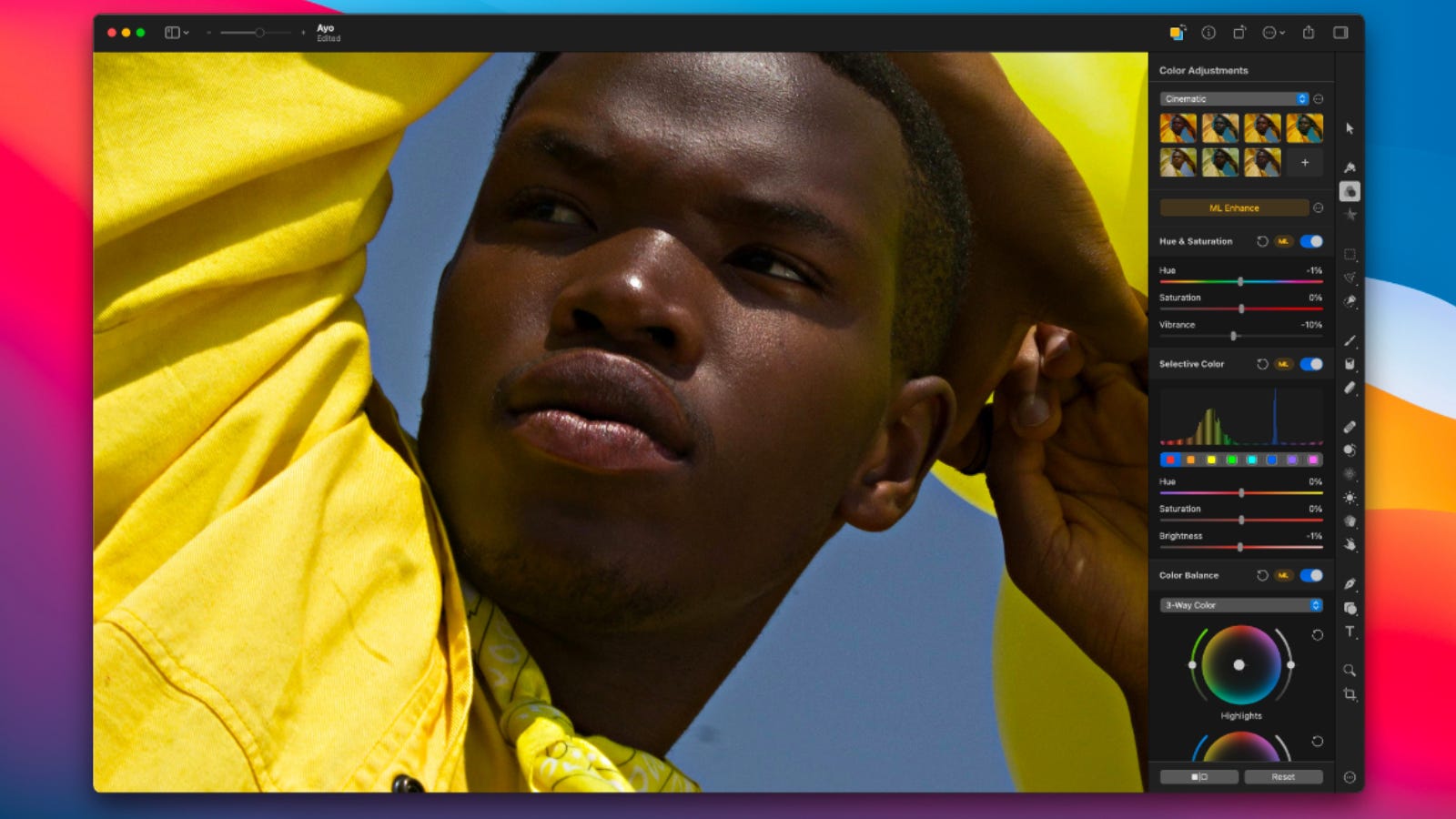 Pixelmatorチーム
Pixelmatorチーム
これまでに説明したプログラムの多くはmacOSで利用できますが、そのために特別に作成されたものはありません。確かに、これらはAppleマシンでうまく機能しますが、同時に、代わりに Pixelmator を使用することもできます。 Appleエコシステム内でもっと家にいる。 Pixelmatorのデザインは、Appleの美学に合うように作られ、必要な強力なツールを維持しながら、可能な限り使いやすいように構築されています。ベクター編集からデジタルペインティングまで、Pixelmatorは必要なすべての画像編集オプションを可能な限り簡潔に備えています。
Pixelmator Proは.PSDファイルを処理でき、macOSで1回の購入で39.99ドルかかります。 iOSバージョンはiPhoneとiPadで利用でき、価格はわずか4.99ドルで、アプリの機能とデザインを簡素化してモバイルデバイスでより適切に機能します。
自動化に最適:Luminar AI(Windows/macOS)
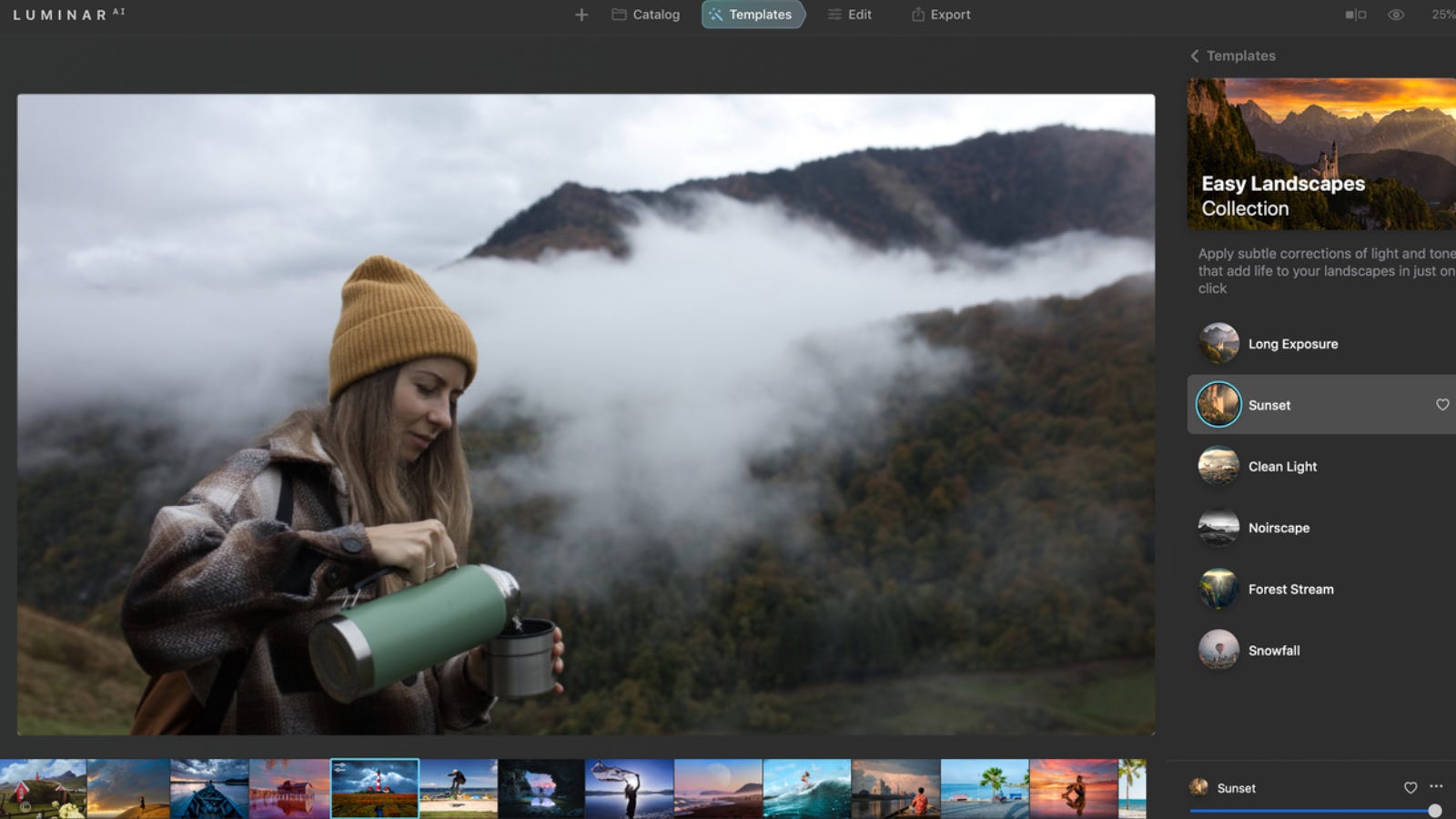 Skylum
Skylum
写真編集は時間のかかる作業ですので、自動化して手間を省いてみませんか?それが
LuminarAIの1回の購入価格は79.99ドルです。これには、Luminarの機能の多くをPhotoshopに実装するAdobePhotoshopのデスクトップアプリケーションとプラグインの両方が含まれます。デスクトップアプリケーションは.PSDファイルを受け入れることができます。
最適なクロスプラットフォームオプション:Fotor(Windows/macOS/Android/iOS/Web)
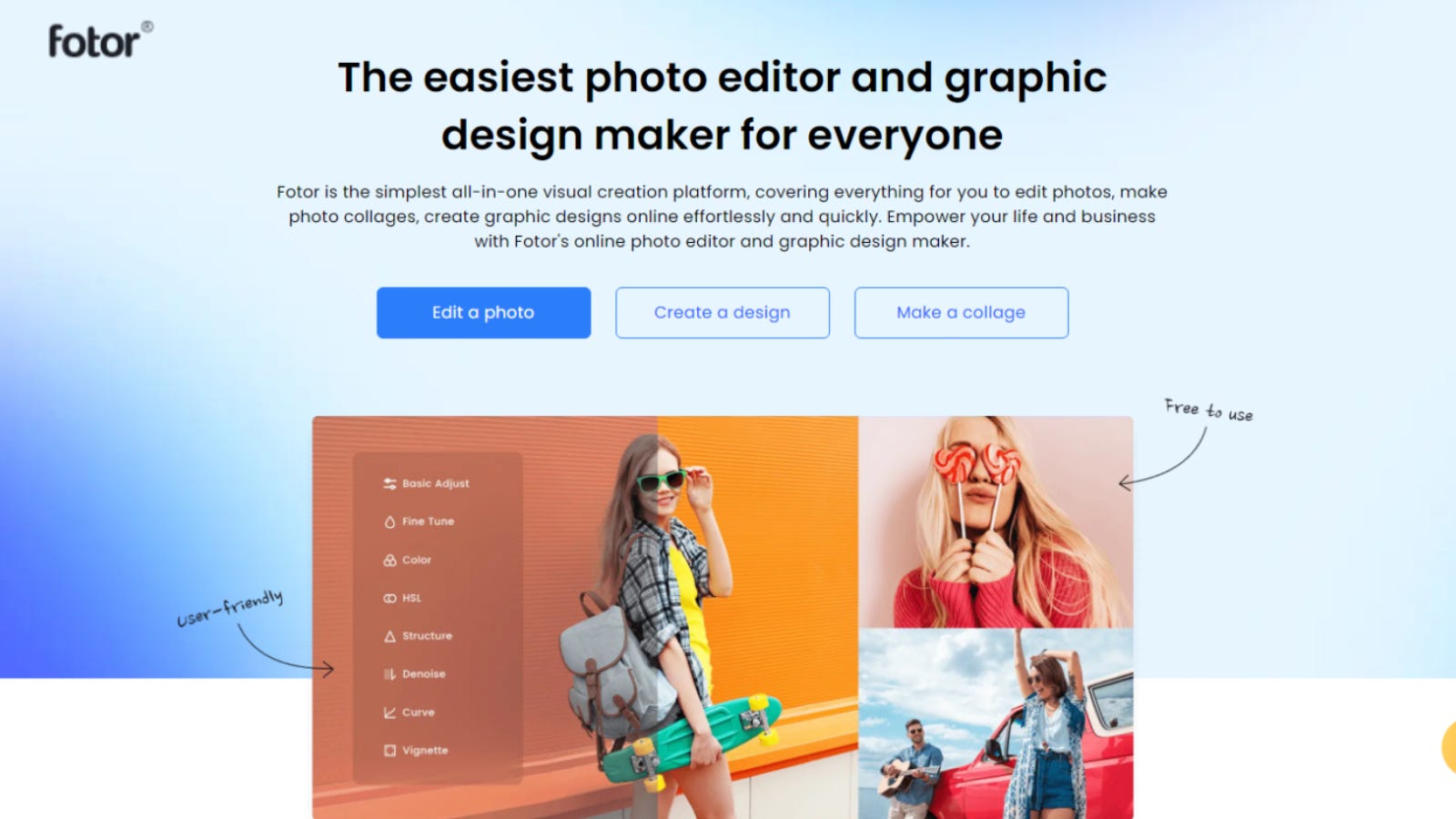 Everimaging
Everimaging
すべての人が完全にキット化されたフォトエディタを必要とするわけではありません。趣味の人なら、高度な編集者に負担をかけると、単純なものに比べて多くのメリットをもたらさずに編集が複雑になる可能性があります。ここが
組み込みの背景リムーバー、ワンタップの機能強化、既成の効果、創造性を高めるためのデザインテンプレートとストックフォトの膨大なコレクションがあります。より実践的なアプローチを取りたい場合は、完璧な外観を得るためにいじり回すことができるいくつかの詳細なツールがまだあります。特に写真家にとっては素晴らしいツールですが、デザインや構図を作成する際にはまだメリットがあります。
さらに、Fotorは多数のプラットフォームで利用できるため、遠く離れることはありません。機能はさまざまなデバイスでほぼ同じであるため(特に、RAWファイルの編集はWindowsとmacOSでのみ使用可能です)、使用しているデバイスに関係なく、中断したところから簡単に再開できます。ブラウザを使用している場合でも、携帯電話を使用している場合でも、Fotorにはすばらしい編集ツールがいくつか用意されています。ただし、.PSDファイルはサポートされていないため、別のエディターから移行する場合は、プロジェクトが失われる可能性があります。
Fotorは無料で使用できますが、広告が表示され、背景リムーバー、美容効果、ストック画像にアクセスできなくなります。広告を削除してすべてのツールにアクセスしたい場合は、月額$ 8.99または年額$ 39.99のFotorProが必要です。ストックイメージのFotorPro +にサインアップする必要があります。これは、月額$ 19.99または年額$ 89.99です。これらのサブスクリプションは、Fotorが利用可能なすべてのプラットフォームに適用されるため、1つのプラットフォームの支払いを開始すると、他のプラットフォームでも機能のロックが解除されます。
最高のWebアプリエディター:Pixlr
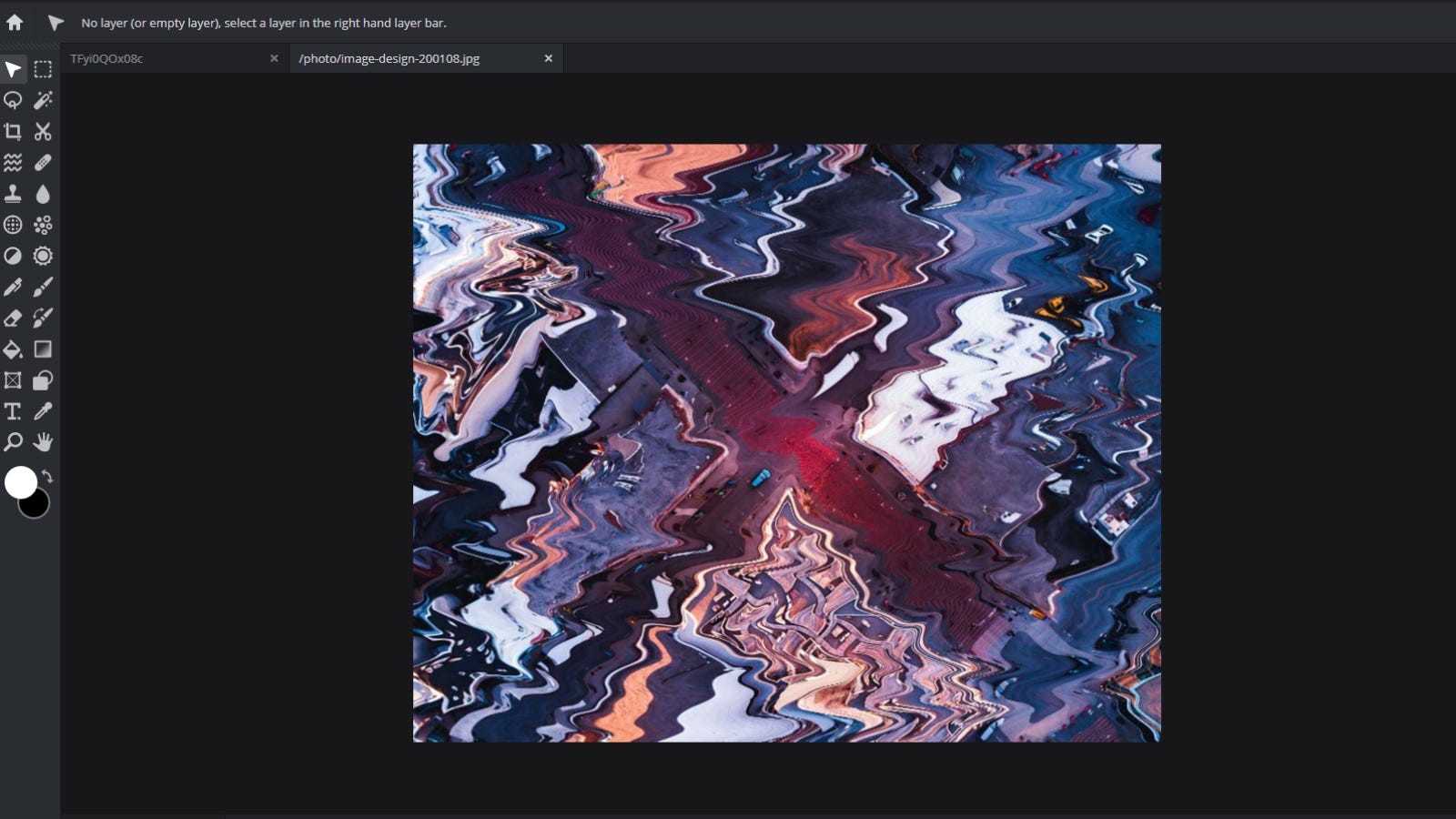 Pixlr
Pixlr
時間が経つにつれて、Webベースのツールはますます実行可能になり、 Pixlr はこの良い例です。 Pixlrは、完全にブラウザベースのフォトエディタであり、デバイス間で作業を同期し、驚くほどスムーズに実行されます。ツールは、ローカルにインストールされたソフトウェアに期待されるほど迅速で応答性が高く、ツールはより高度なエディターほど深くはありませんが、優れた編集を作成するには十分すぎるほどです。 Pixlrで.PSDを開くこともできるので、他の編集ツールから安全に移行できます。
Pixlrは無料で使用できますが、広告が表示され、解像度は最大4096 x 4096になります。無料バージョンでは、ボケエディターなどの特定の高度な編集ツールがロックされます。ただし、 Pixlr Premium は広告を削除し、アクセスを許可しますすべての編集ツールに適用され、最大解像度が最大8196 x 8196になり、月額$ 7.99または年額$ 59.00になります。
描画に最適:Krita(Windows/macOS/Linux)
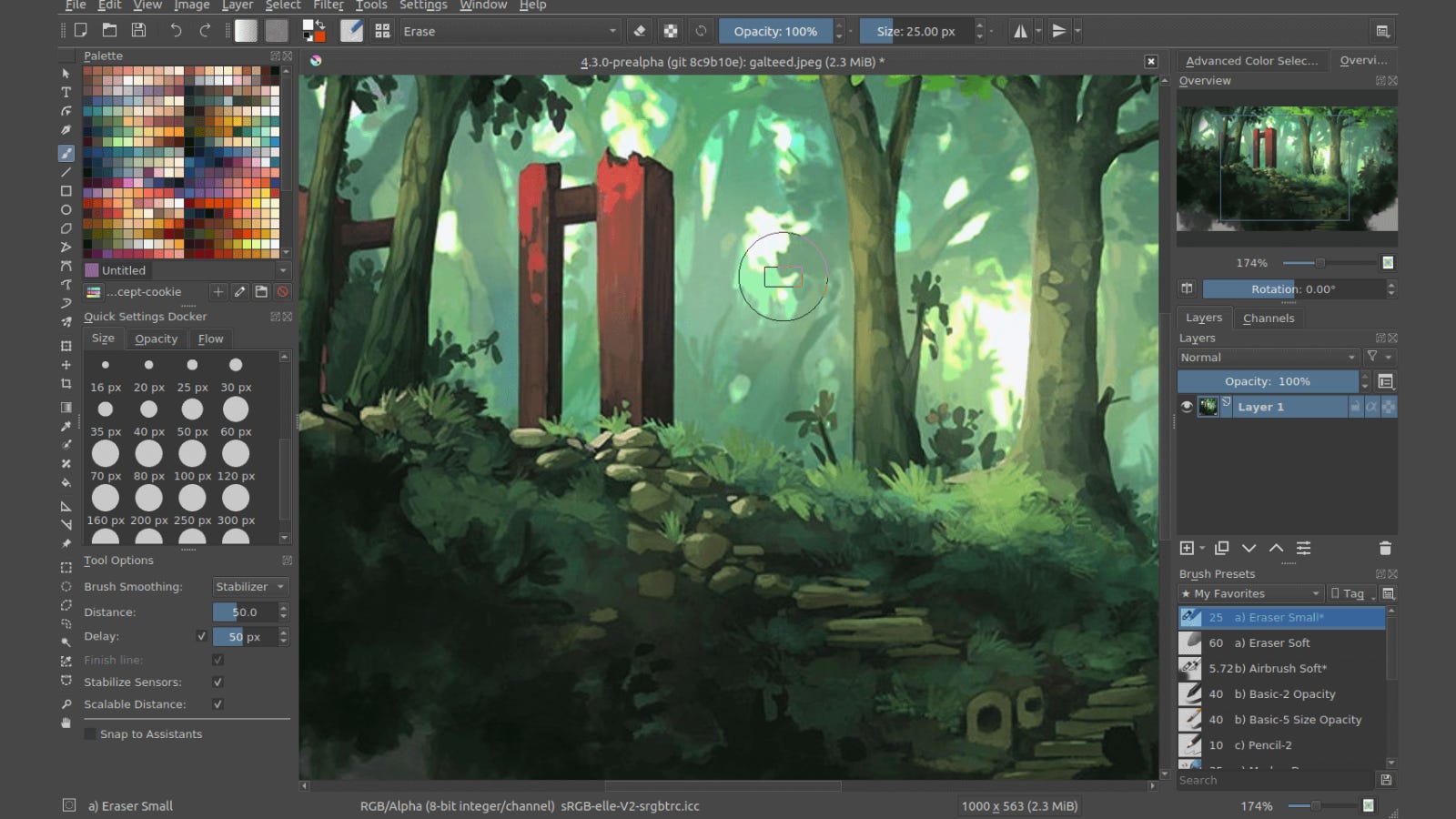 Krita
Krita
Photoshopの編集ツールに集中するのは簡単ですが、このプログラムは描画機能でも知られています。 Photoshopでのカスタムブラシの優れたサポートのおかげで、デジタルアートを作成するための素晴らしいツールですが、今ではそれだけを中心に設計されたプログラムに切り替えることができます。
Krita は、カスタマイズ可能なUI、描画、ペイント、および描画のための豊富な詳細機能を備えたオープンソースの描画プログラムです。アニメーションも、カスタムPhotoshopブラシファイルのサポート。 Photoshopを描画プログラムとして使用している場合は、紛失したくないカスタムブラシの豊富なライブラリがある可能性が高いため、Kritaでは問題なく引き続き使用できます。その上、Kritaは.PSDファイルの処理に問題がないため、過去のプロジェクトを失うことはありません。
オープンソースであるおかげで、Kritaには、利用するサードパーティのアドオンやプラグインを作成する広範なコミュニティもあります。また、完全に無料なので、試してみるリスクはありません。

